SSD 파티션 분할과 합치기 방법, SSD의 단점 및 불할 시 성능관계에 대해서 알아보겠습니다. SSD(Solid State Drive)는 기존의 HDD와 달리 기계식 부품을 사용하지 않고 플래시 메모리를 사용하여 데이터를 저장합니다. SSD 내부의 플래시 칩이 신호를 주고받아 빠른 데이터 읽기, 쓰기 속도, 빠른 부팅 속도 및 프로그램 실행 속도등 여러 가지 장점이 있습니다. 또한 HDD 대비 작은 크기로 제작이 가능하여 모바일 장치 및 노트북에서도 많이 사용되는 저장장치입니다. 우선 SSD 포맷/초기화 방법과 파티션 분할 방법, 합치는 방법순으로 알아보고 SSD사용 시 주의점에 대해서도 알아보겠습니다.
진행 전 모든 데이터를 백업 후 진행해 주세요.
윈도우 설치용이 아니라 새 SSD 장착을 한 경우, 또는 '추가하는 경우'로 글을 작성하겠습니다.
SSD 포맷/초기화 방법
▶SSD 초기화 시 내부의 모든 데이터가 초기화되어 데이터 복구가 불가능합니다. 꼭 데이터 백업 후 진행합니다.
깔끔하게 초기화된 상태로 설정하여 진행하겠습니다.
1~2번 모두 진행 : 사용하던 SSD인 경우 (클릭하여 본문으로 이동)
2번만 진행 : 새로 구입한 경우 (클릭하여 본문으로 이동)
[추천 포맷]
- 윈도만 사용 시 - NTFS
- 윈도우 맥 모두 사용 시 - exFAT
- 맥 OS 사용 시 - exFAT
- USB - FAT 32
1. 사용하던 SSD인 경우
윈도를 설치했었던 SSD의 경우 '복구 파티션'등이 시스템 보호가 되어 있어 디스크 관리로 포맷 진행 시 완전히 삭제되지 않기 때문에 powershell를 이용해 초기화를 진행합니다.
▶[시작] → [powershell] 검색 → 관리자 권한으로 실행합니다.

아래 순서대로 하나씩 입력하여 진행합니다.
DISKPARTLIST DISKSEL DISK 포맷할DISK번호CLEAN
완료 후 [새로 구입한 SSD인 경우]를 이어서 디스크 설정을 진행합니다.
2. 새로 구입한 SSD인 경우
▶[시작] → [컴퓨터 관리 ] 검색 → [디스크관리]에 진입 디스크 초기화 창이 뜹니다.

하단에 새로 생성된 디스크를 우클릭하여 [새 단순 볼륨]을 클릭합니다.

[단순 볼륨 만들기 마법사] 창이 뜨면 설정을 진행합니다.
만들기 마법사 설정 완료 시 아래처럼 새 볼륨이 생성이 완료됩니다.

SSD 파티션 분할 방법
▶[시작] → [컴퓨터 관리 ] 검색 →[디스크관리] 탭으로 이동합니다.
1. 하단에 추가된 볼륨을 우클릭하여 [볼륨 축소]를 클릭합니다.
2. [축소] 설정 창에서 [축소할 공간 입력]에 할당할 크기를 입력 후 [축소]를 클릭합니다.
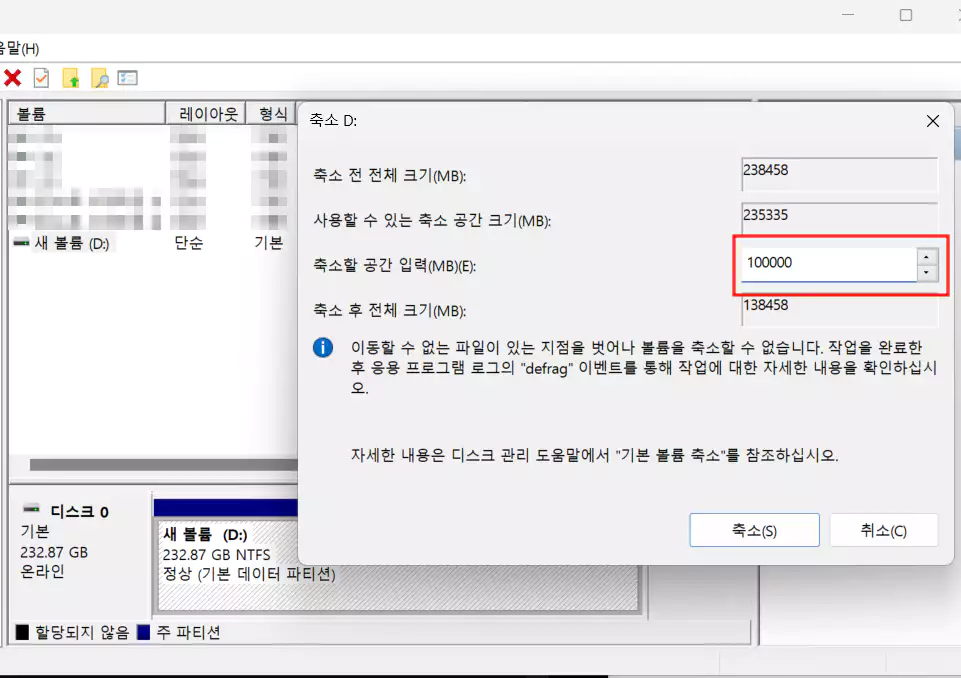
3. 아래처럼 [할당되지 않음] 파티션이 생성되면 우클릭하여 [새 단순 볼륨]을 클릭합니다.

4. [단순 볼륨 만들기 마법사]를 진행하면 아래처럼 파티션 분할이 완료됩니다.

SSD 파티션 합치는 방법
▶[시작] → [컴퓨터 관리 ] 검색 → [디스크관리] 탭으로 이동합니다.
1. 우측의 분할된 파티션을 우클릭하여 [볼륨 삭제]로 포맷 후 [할당되지 않음]으로 만듭니다.

2. 좌측의 원본 파티션에 우클릭하여 [볼륨 확장]을선택하여 [볼륨 확장 마법사] 진행합니다.

SSD 단점과 분할 시 성능
SSD는 고장 나면 데이터 복구가 어렵습니다. SSD는 수명, 효율 및 성능향상을 위해서 데이터 영역을 미리 비우는 작업을 하는 TRIM이라는 기술을 사용합니다. 다른 데이터가 덮어쓰기 전까지 복구가능한 HDD의 경우와 달리 SSD는 데이터 영역을 날려버리기 때문에 복구가 어렵습니다. 저장장치의 고장은 언제든 일어날 수 있기 때문에 SSD는 데이터 보관용으로는 적합하지 않다고 생각합니다. 중요 데이터는 클라우드에 저장하거나 백업을 여러 개 해두시는 게 안전합니다.
일반적으로 파티션을 분할을 한다고 SSD의 성능 저하가 오지는 않습니다. 다만 SSD 용량 크기가 작다면 분할 시 속도 저하가 발생할 수 있기 때문에 추천하지 않습니다.
앞으로도 좋은 글로 찾아뵙겠습니다!
윈도우 11 디스크 정리 및 저장 공간 늘리기
윈도우11 디스크 정리 및 저장공간을 확보하는 7가지 방법을 알아보겠습니다. 주지적인 관리가 없다면 시간이 지날수록 컴퓨터는 임시파일, 레지스트리 파일을 계속 쌓이게 되기 때문에 방법을
berrywiki.tistory.com
윈도우11 컴퓨터 자동 종료 설정(예약) 방법(shutdown, /s, /t)
윈도우 CMD와 실행을 활용하여 컴퓨터 꺼짐 예약 설정을 하는 방법에 대해 알아보겠습니다. 윈도우의 예약 종료 기능은 사용자가 특정 시간에 PC를 자동으로 종료하거나 재부팅할 수 있게 해주는
berrywiki.tistory.com
윈도우키 안될 때 해결 방법(윈도우키 먹통)
갑자기 윈도우키(시작 키)가 안될 때 해결할 수 있는 방법들에 대해 알아보겠습니다. 윈도우키는 컴퓨터 관리에 있어 매우 편리하고 다양한 기능들을 제공하고 있습니다. 윈도우키가 갑자기 실
berrywiki.tistory.com

